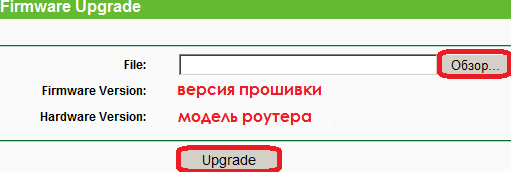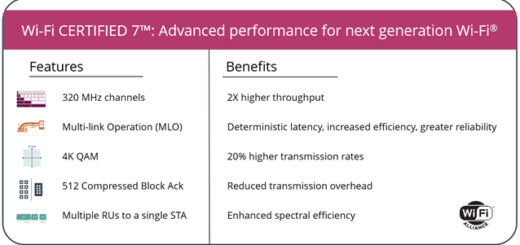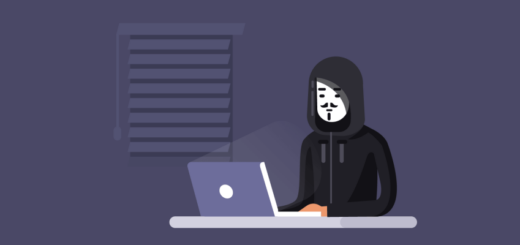Подключение и настройка TP-Link TL-WN722N

Данный адаптер является клиентским устройством стандарта 802.11n, предназначенным для подключения к настольному компьютеру и получения высокоскоростного и непревзойденного по качеству беспроводного доступа к сети. Благодаря более высокой скорости беспроводной связи становится удобнее пользоваться ресурсами Интернета, например, загрузкой файлов, играми, просматривать потоковое видео.
Благодаря технологии 802.11n, расширению полосы пропускания при помощи MIMO (антенн для многоканального входа и многоканального выхода), встроенная в TL-WN722N функция автоматического опознавания позволяет обеспечить высокую скорость передачи пакетов до 150 Mbps для достижения максимальной пропускной способности. Адаптер имеет хорошую защиту от помех, а также имеется возможность совместной работы с другими беспроводными продуктами (802.11b). Адаптер поддерживает шифрование WEP, WPA и WPA2 для предотвращения проникновения извне и защиты вашей личной информации от раскрытия.
Адаптер прост в подключении и управлении при помощи Quick Setup Wizard (Мастер быстрой установки), который в пошаговом режиме помогает провести процесс установки и Утилита настройки беспроводного соединения TP-LINK выводит указания по быстрой настройке беспроводного подключения.
Благодаря отличным рабочим параметрам, уровню приема и защиты TL-WN722N является лучшим вариантом для простого добавления или модернизации функции беспроводной связи на вашем настольном компьютере.
Характеристики
- Соответствует стандартам IEEE 802.11n, IEEE 802.11g, IEEE 802.11b
- Поддержка защиты данных WPA/WPA2, авторизация по IEEE802.1x, шифрование TKIP/AES, шифрование WEP
- Поддерживается высокая скорость передачи данных до 150 Mbps для обеспечения максимальной пропускной способности, поддерживается автоматическая настройка к низким скоростям из-за расстояния или других эксплуатационных ограничений.
- Имеется USB интерфейс
- Поддержка режимов Ad-Hoc и Infrastructure (Инфраструктура)
- Хорошая защита от помех
- Поддержка роуминга между точками доступа в режиме Infrastructure (Инфраструктура)
- Легкая настройка и доступ к контрольной информации
- Поддержка Windows XP, Windows Vista иWindows 7
- Две встроенные внутренние антенны формата 2х2 для двух приемников и двух передатчиков
Подключение TP-Link TL-WN722N
Существует два способа подключения TL WN722N:
- Подключите Адаптер непосредственно к USB порту вашего компьютера.
- Соедините Адаптер и ваш компьютер через USB-кабель из комплекта поставки.
Примечание: В случае правильного подключения Адаптера появится всплывающее окно Мастер нового оборудования (Найдено новое оборудование). Нажмите Отмена.
Установка программного обеспечения
Скачать драйвер:
Утилита Setup Wizard (Мастер настройки) адаптера помогут выполнить процедуру подключения для Windows 7, Windows Vista и Windows XP. Данные процедуры для разных систем практически идентичны, поэтому, например, приводится процедура подключения для Windows 7.
- Установите компакт-диск с данными в устройство чтения компакт-дисков, после чего появится приведенное ниже окно. Выберите модель TL-WN722N. Будет доступно следующее меню: Установить Драйвер и Утилиту и Руководство пользователя. Для начало процедуры нажмите на кнопку Установить Драйвер и Утилиту.
- Отобразится окно InstallShield Wizard (Мастер установки). Для продолжения нажмите на кнопку Далее.
- Выберите тип установки. Рекомендуется выбрать Установить драйвер и утилиту настройки беспроводной. Если выбрать вариант «Установить только для драйвера», то будет выполнена установка только драйвера. Для продолжения нажмите на кнопку Далее.
- Нажмите на кнопку Изменить… чтобы выбрать место установки программного обеспечения, или можно оставить вариант по умолчанию. Для продолжения нажмите на кнопку Далее на приведенном ниже экране.
- Для продолжение установки нажмите на кнопку Установить.
- Будет выполнена установка утилиты и драйвера. Данный процесс займет 1~2 минуты.
- После завершения всех приведенных выше действий появится приведенный ниже экран. Для продолжения процесса установки нажмите на кнопку Завершить.
- Послу подключения автоматически откроется всплывающая страница настройки утилиты как показано на следующем рисунке, и на панели оповещения появится значок.